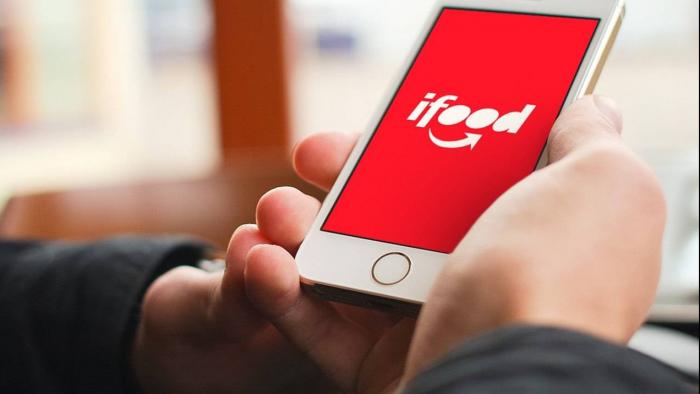
O iFood é um aplicativo de serviços de delivery de comidas que garante conforto e praticidade para seus usuários. O app conta com inúmeras opções de restaurantes e lanchonetes cadastrados, além de oferecer até mesmo entregas de compras de mercado.
- iFood: como saber quais são as formas de pagamento de um restaurante
- iFood: aprenda a encontrar restaurantes com entrega grátis
- Como pedir comida no iFood pelo computador
É possível realizar pedidos como convidado, sem precisar efetuar login em uma conta. Porém, aqueles que criam uma conta no app podem controlar melhor os seus pedidos, ter acesso a mais opções de descontos, e também podem migrá-la de dispositivo sem perder o histórico de pedidos.
Se você gostaria de criar uma conta no app de delivery, confira abaixo o passo a passo!
–
Baixe nosso aplicativo para iOS e Android e acompanhe em seu smartphone as principais notícias de tecnologia em tempo real.
–
Como criar uma conta no iFood
Passo 1: baixe e instale o iFood (Android | iOS) em seu celular e, ao abri-lo, permita que ele acesse a sua localização. Você pode pular, caso queira realizar esta configuração mais tarde.
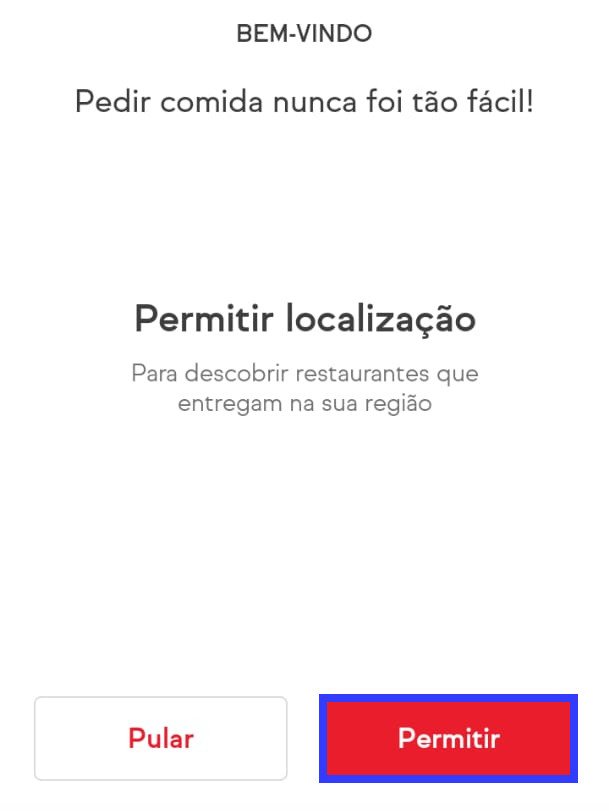
Passo 2: selecione “Continuar com o Google” caso queira criar uma conta utilizando o Gmail. Caso queira utilizar, outro método, clique em “Outras opções”.
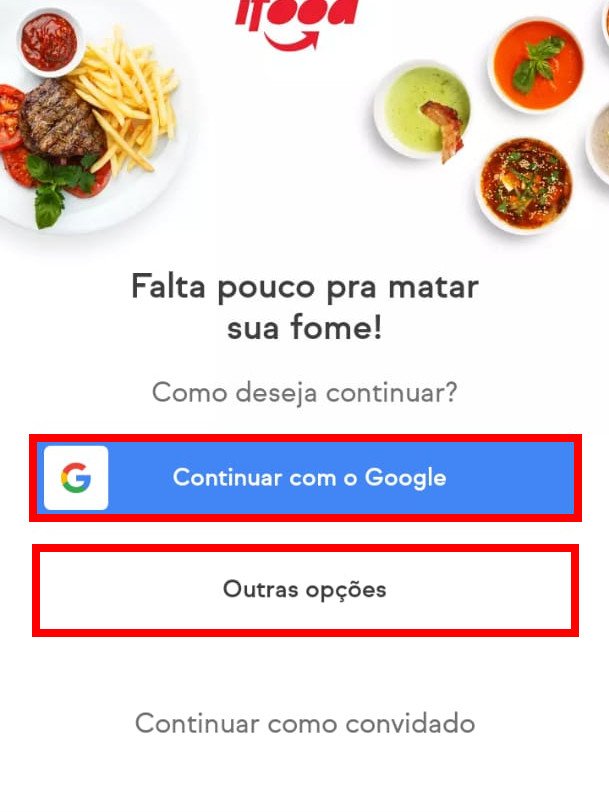
Passo 3: você pode prosseguir com o “Facebook”, com o “Celular”, ou com um “E-mail”. Para este exemplo, optamos por usar um e-mail.
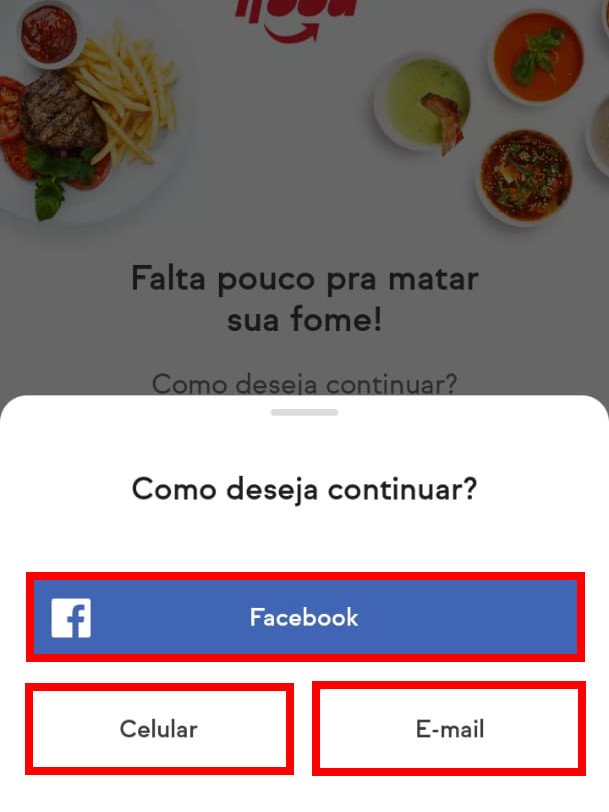
Passo 4: digite o e-mail no local indicado e clique em “Continuar” no canto inferior da tela.
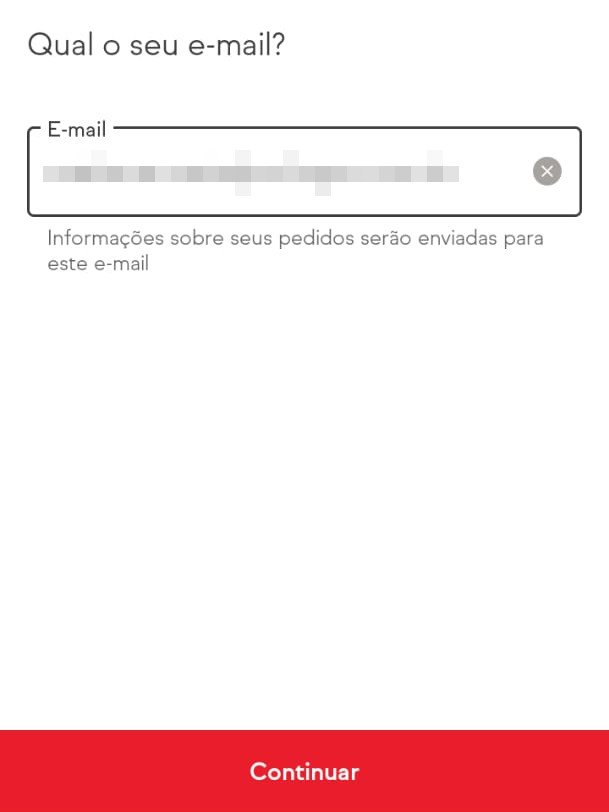
Passo 5: preencha o código de 5 dígitos que foi enviado para o seu e-mail.
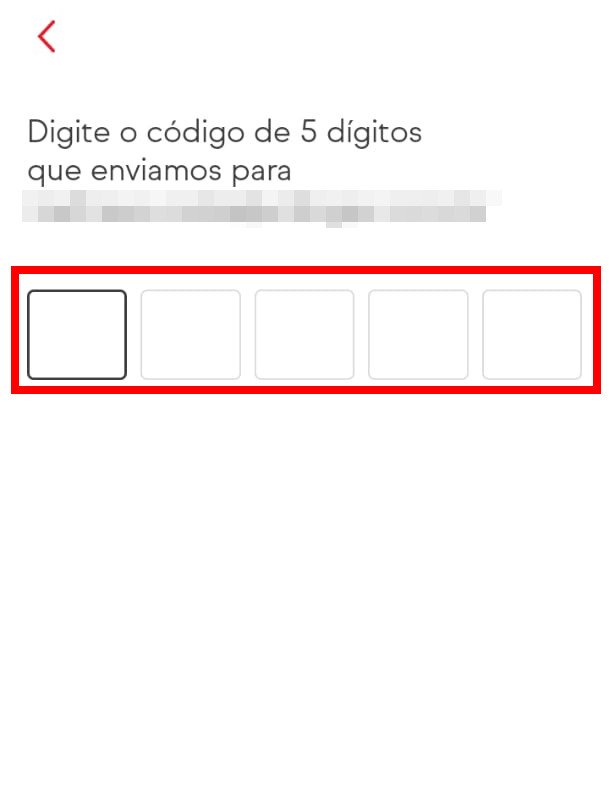
Passo 6: em seguida, preencha o seu “Nome”, “Sobrenome” e clique em “Continuar” no canto inferior.
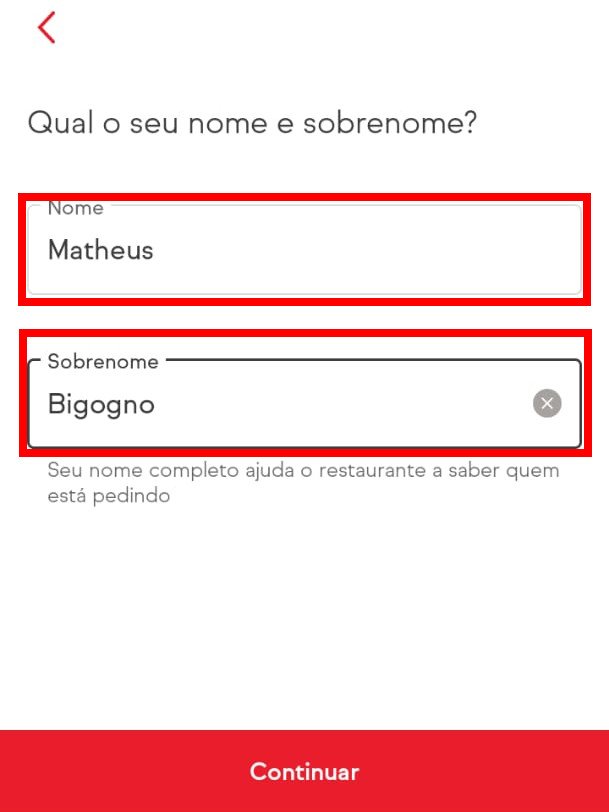
Passo 7: digite o número do seu celular com o DDD no campo indicado e clique em “Criar conta” no canto inferior.
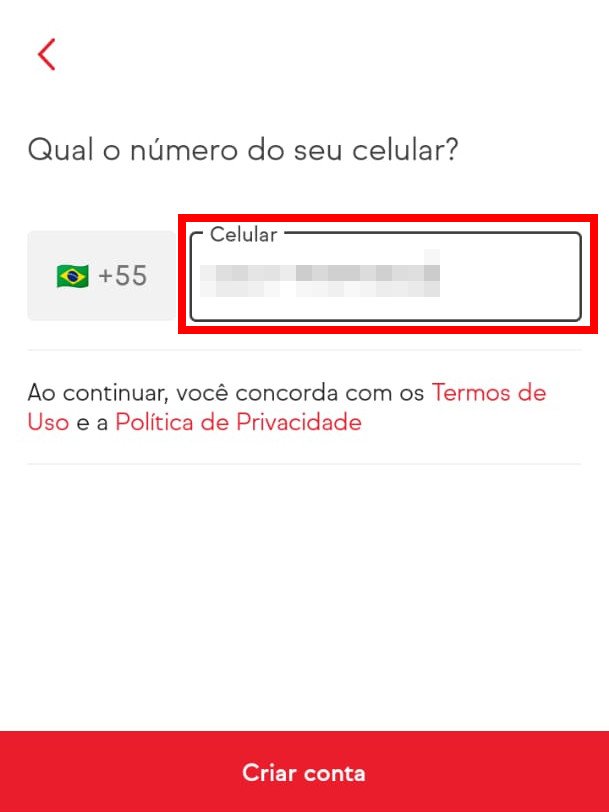
Passo 8: agora você precisa inserir o seu endereço, ou usar a localização atual do seu dispositivo.
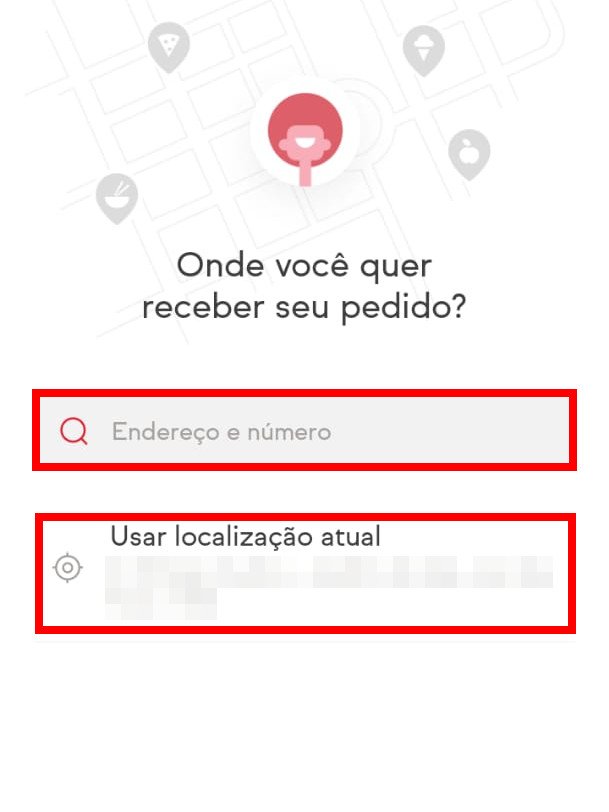
Passo 9: caso você opte por pesquisar o seu endereço, digite-o no campo indicado, espere o resultado do Google retornar uma localidade válida e clique nela.
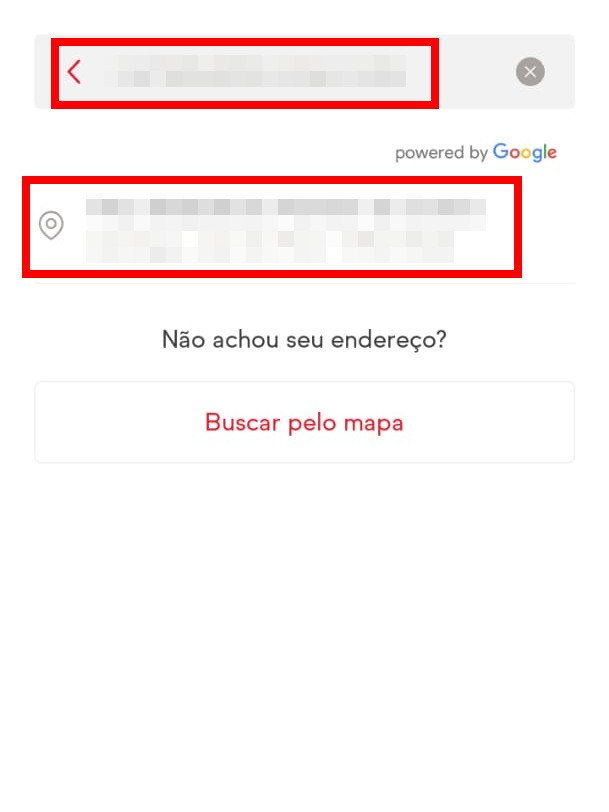
Dica: caso você não encontre o seu endereço, pode fazer uma busca diretamente no mapa.
Passo 10: após localizar o seu endereço, digite o número e clique em “Buscar com número”.
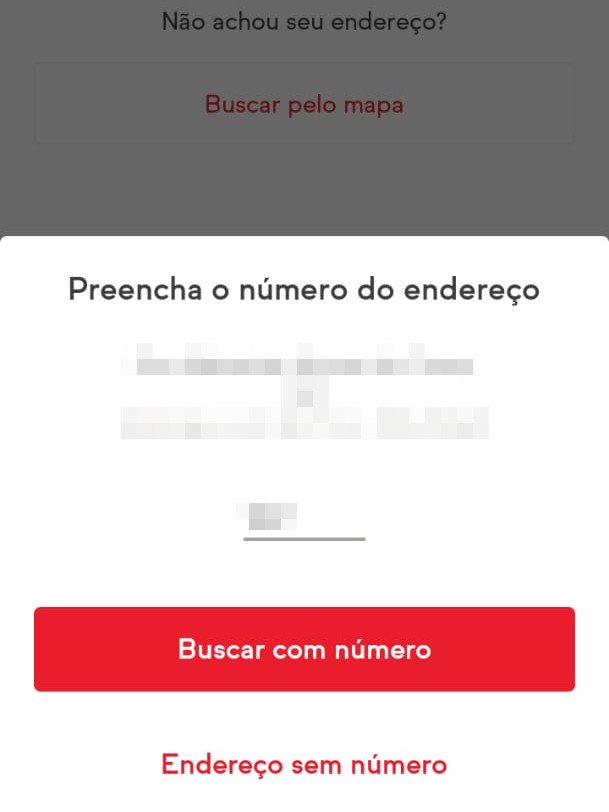
Passo 11: verifique no mapa se a localização está correta e clique em “Confirmar localização” no canto inferior.
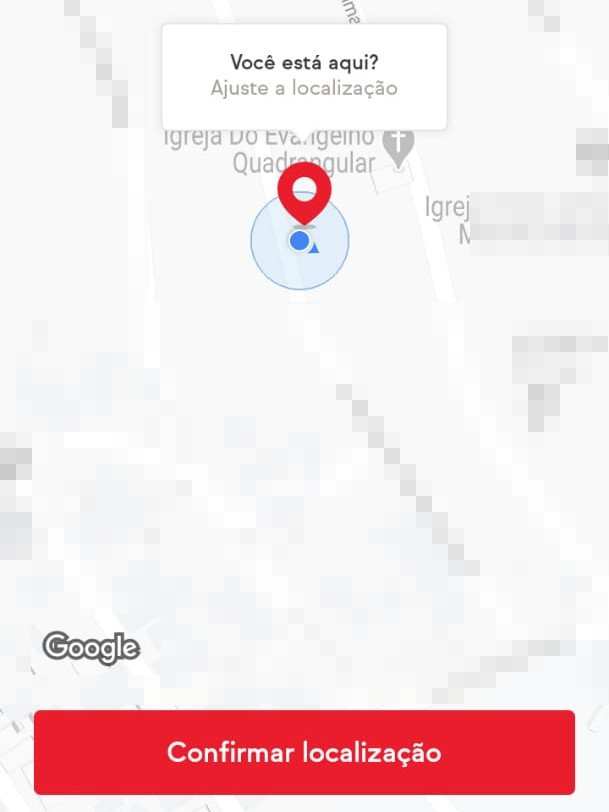
Passo 12: verifique se o seu endereço está correto e insira o complemento, caso haja. Marque se você quer salvar o endereço como “Casa”, ou “Trabalho” e, finalizados os ajustes, clique em “Salvar endereço”. Feito isso, você será redirecionado à tela inicial do app, onde já poderá realizar seus pedidos.
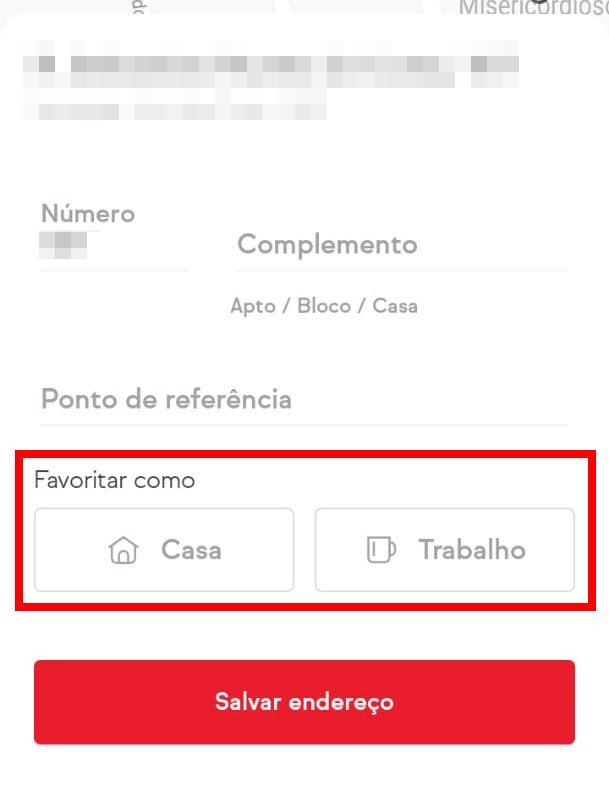
Pronto! Agora você pode criar uma conta e realizar diversos pedidos através do iFood.
Trending no Canaltech:
- Disney+ chega em novembro e empresa remove atrações dos concorrentes brasileiros
- COVID-19 | Vitamina D tem alguma relação com infecções pelo coronavírus?
- Descoberto planeta que não orbita nenhuma estrela aqui na Via Láctea
- iPhone 12 tem mais preços e versões revelados em novos vazamentos
- Cyrela é a 1ª empresa condenada por descumprir a LGPD e deve pagar R$ 10 mil
Fonte: Canaltech
